關于CAD三維橋架的教程,我們在前面給大家介紹了剖面功能以及輯功能的運用,今天我們來給大家介紹一下繪支吊架功能的運用。
CAD三維橋架繪支吊架功能的簡要操作步驟
1.啟動浩辰CAD電力軟件,打開相關范例文件。

2.選擇電力設計模塊命令欄中的繪支吊架命令,進入繪制支吊架對話框,即可完成相關參數的設置。

3.選擇繪制支吊架對話框中的預覽界面,即可進入圖庫對話框。
4.選擇繪制支吊架對話框中的支架選項,然后選擇相關橋架相應位置,完成相關上下側支架的繪制。
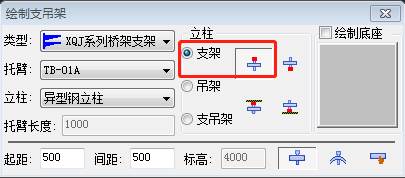
5.選擇繪制支吊架對話框中的支架選項,然后選擇相關橋架相應位置,完成相關左右側支架的繪制。
6.選擇繪制支吊架對話框中的吊架及支吊架選項,然后選擇相關橋架相應位置,完成相關吊架及支吊架的繪制。
7.將鼠標移至屏幕適當位置,單擊鼠標右鍵彈出菜單,選擇該菜單中的視圖設置,西南軸測命令,如圖所示。
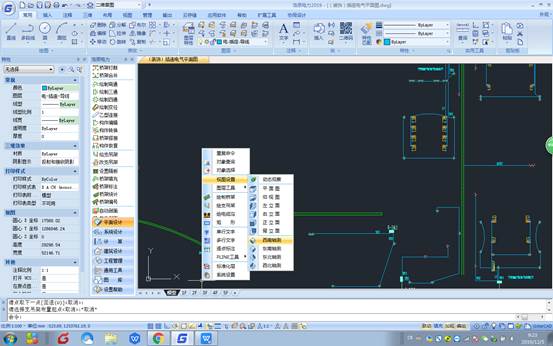
8.完成三維視圖的顯示操作。
9.選擇繪制支吊架對話框中的選擇橋架繪制按鈕,然后選擇相關橋架,完成相關支架的繪制。
10.選擇繪制支吊架對話框中的沿弧線繪制按鈕,然后選擇相關橋架,完成相關支架的繪制。
11.選擇繪制支吊架對話框中的墻下安裝,無立柱按鈕,然后選擇相關橋架,完成相關支架的繪制。
12.選擇繪制支吊架對話框中的墻上安裝,無立柱按鈕,然后選擇相關橋架,完成相關支架的繪制。
13.參照前面所用方法及命令完成三維視圖的預覽操作。
14.雙擊相關墻體,進入編輯墻體對話框,即可修改相關墻體參數。
15.選擇電力設計模塊命令欄中的改支吊架命令,進入支吊架編輯對話框,即可完成相關支吊架的編輯操作,如圖所示,并保存。

本節主要介紹了CAD三維橋架—繪支吊架功能的運用,操作過程中主要運用了繪支吊架,改支吊架等命令,通過本節的學習,您可以很快地熟悉和掌握使用浩辰CAD電力軟件進行電力工程設計的基本命令與方法。
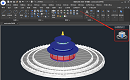
2023-03-10

2022-11-24
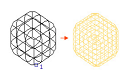
2022-11-23

2019-12-09
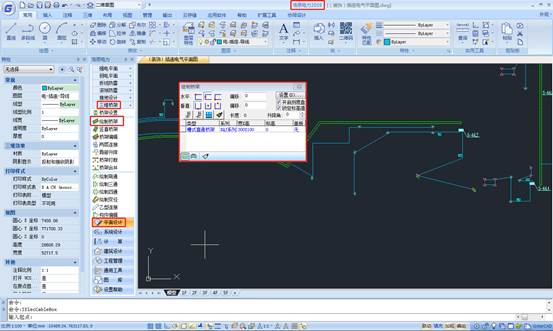
2019-12-09

2019-12-09

2019-12-09

2019-12-09
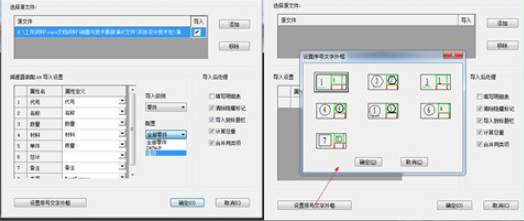
2019-08-05
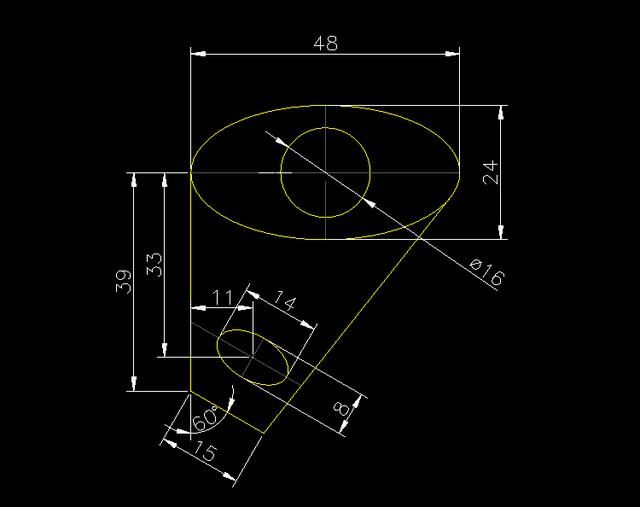
2019-07-26
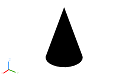
2023-05-19

2023-03-13
